Comment appliquer le modèle Premiere?: créez d'abord un nouveau projet et importez les données vidéo dans le projet PR nouvellement créé?; puis sélectionnez la fenêtre de l'interface graphique et sélectionnez le modèle d'effets spéciaux, puis analysez les polices et les modèles et?; passer à la piste vidéo Monter ; enfin modifier les propriétés.
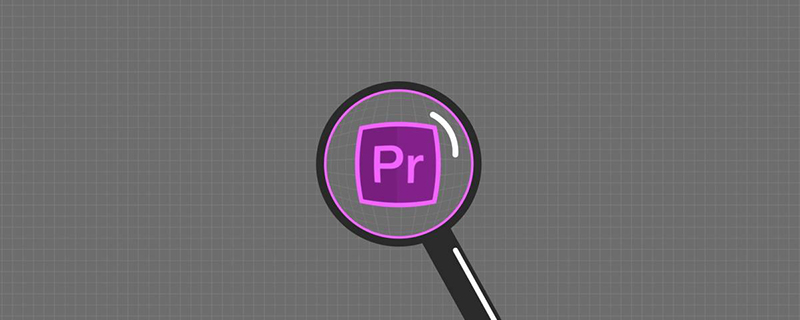
L'environnement d'exploitation de cet article : système Windows 7, version Adobe Premiere Pro 2020, ordinateur Dell G3.
Recommandé (gratuit)?: Tutoriel Premiere
Comment appliquer le modèle Premiere?:
1. Démarrez le logiciel Premiere, choisissez de créer un nouveau projet de montage vidéo PR, puis définissez le nom du projet, l'emplacement de stockage et les propriétés associées dans la nouvelle fenêtre du projet.
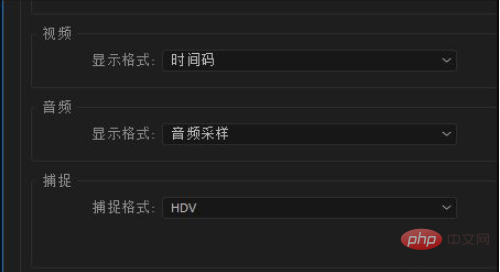
2. Importez le matériel vidéo dans le projet PR nouvellement créé, faites glisser le matériel vidéo dans la chronologie pour créer automatiquement la séquence, puis placez le matériel vidéo sur la chronologie. sur la piste vidéo 1.
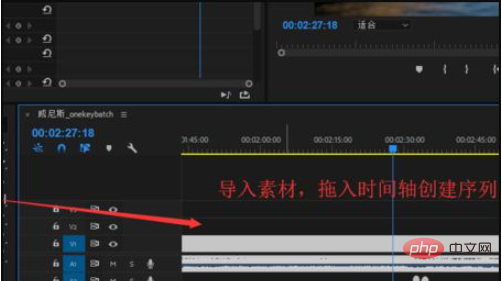
3. Sélectionnez la fenêtre de l'interface graphique et recherchez les graphiques de base dans les graphiques. Dans Basic Graphics, vous pouvez voir qu'il existe de nombreux modèles intégrés, notamment des modèles de texte, des modèles d'animation MG et des effets de transition.
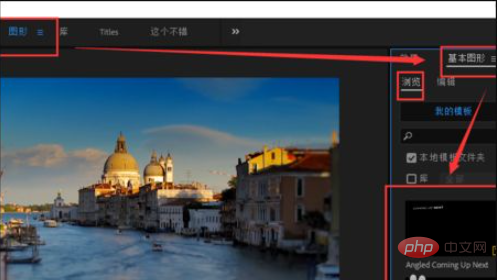
4. Sélectionnez un modèle d'effets de texte préféré parmi les modèles fournis avec PR, sélectionnez-le, déplacez-le et faites-le glisser vers la piste vidéo 2, et attendez que le modèle se charge et analyser la police.
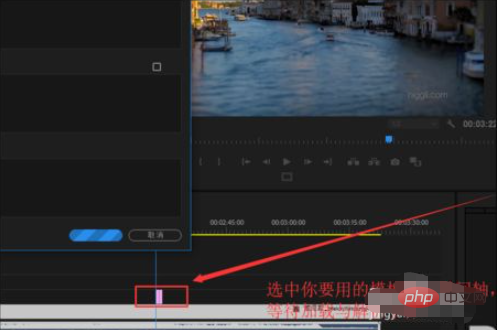
5. Après avoir chargé le modèle d'effets de texte et analysé la police, vous pouvez lire la chronologie et afficher l'effet du modèle. , changez le modèle.
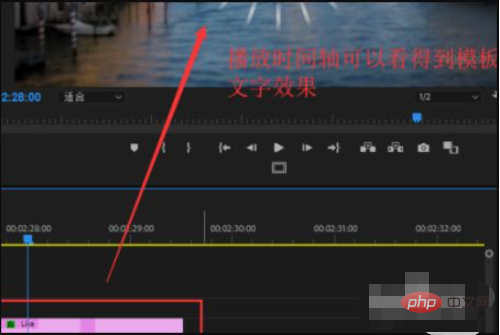
6. Sélectionnez le modèle d'effets spéciaux de texte sur l'écran et les options correspondantes appara?tront dans l'édition graphique de base. Sélectionnez d'abord le texte et les attributs de texte correspondants appara?tront. appara?t et vous pouvez modifier le texte. Opérations de changement de contenu et d'attribut
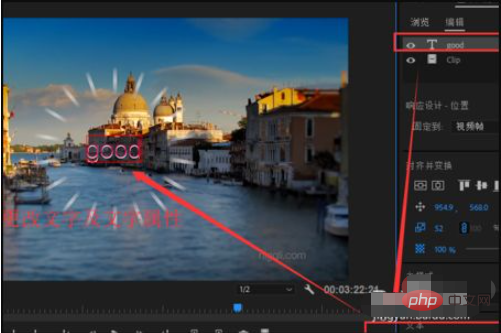
7. Lors de la sélection d'un autre calque, vous pouvez également modifier les paramètres correspondants ; Enfin, le modèle intégré a été modifié pour obtenir l'effet souhaité.
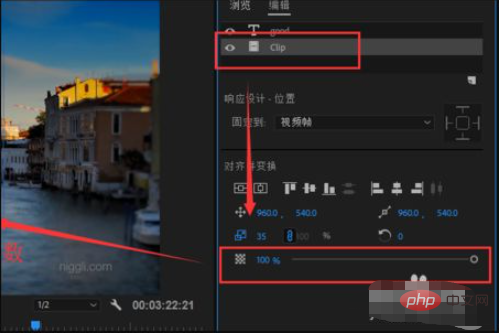
Ce qui précède est le contenu détaillé de. pour plus d'informations, suivez d'autres articles connexes sur le site Web de PHP en chinois!

Outils d'IA chauds

Undress AI Tool
Images de déshabillage gratuites

Undresser.AI Undress
Application basée sur l'IA pour créer des photos de nu réalistes

AI Clothes Remover
Outil d'IA en ligne pour supprimer les vêtements des photos.

Clothoff.io
Dissolvant de vêtements AI

Video Face Swap
échangez les visages dans n'importe quelle vidéo sans effort grace à notre outil d'échange de visage AI entièrement gratuit?!

Article chaud

Outils chauds

Bloc-notes++7.3.1
éditeur de code facile à utiliser et gratuit

SublimeText3 version chinoise
Version chinoise, très simple à utiliser

Envoyer Studio 13.0.1
Puissant environnement de développement intégré PHP

Dreamweaver CS6
Outils de développement Web visuel

SublimeText3 version Mac
Logiciel d'édition de code au niveau de Dieu (SublimeText3)
 Configuration d'ordinateur de bureau recommandée pour le montage vidéo
Apr 22, 2024 am 10:07 AM
Configuration d'ordinateur de bureau recommandée pour le montage vidéo
Apr 22, 2024 am 10:07 AM
Installez un ordinateur principalement utilisé pour le montage vidéo : Lenovo ThinkPad X1?:?X1 dispose d'un stylet actif intégré, le clavier se rétracte automatiquement en mode tablette et prend en charge la charge rapide. Le X1 a une apparence noire unie et un écran 4KHDR, ce qui facilite l'édition de vidéos, la programmation de logiciels, etc. L'inconvénient est que le port Ethernet nécessite un adaptateur dédié. Concernant les problèmes de mémoire : Il est recommandé d'utiliser des modules de mémoire de 16 Go ou plus. Car pour que l'ordinateur puisse éditer des vidéos haute définition sans décalage, une grande mémoire est une configuration nécessaire. Sur le problème du disque dur : Deux disques durs peuvent être installés. Moniteur?: choisissez un moniteur haute résolution pour une visualisation et un montage plus clairs des séquences vidéo. Un moniteur avec une résolution 4k ou supérieure est recommandé. Système d'exploitation?: logiciel de montage courant tel qu'Adobe Premiere
 L'Arc A770 surpasse le RTX 4060 dans Adobe Premiere Pro 2024 Beta, ajoutant la prise en charge du codec matériel graphique indépendant d'Intel
Aug 18, 2023 pm 01:49 PM
L'Arc A770 surpasse le RTX 4060 dans Adobe Premiere Pro 2024 Beta, ajoutant la prise en charge du codec matériel graphique indépendant d'Intel
Aug 18, 2023 pm 01:49 PM
Intel a lancé les cartes graphiques discrètes Arc A770 et A750 de première génération en octobre 2022, mais le support logiciel mettra un certain temps à rattraper son retard. Selon les conclusions de Pugetsystems, la dernière version bêta d'Adobe Premiere Pro 2024 Beta Build 22 prend officiellement en charge Intel Arc. Encodage et décodage matériel GPU, y compris H.264 Et prise en charge complète de HEVC, bien que nous ne recommandons pas la version bêta pour une utilisation quotidienne, pour ceux qui n'aiment pas les cartes graphiques NVIDIA et AMD, en particulier les cartes graphiques de la série Intel Arc qui ont un support de codec plus puissant que NVIDIA et AMD. C'est très important. Adobe a officiellement publié cette série de travaux.
 Comment créer un filigrane dynamique dans Premiere_Comment créer un filigrane dynamique dans Premiere
Apr 29, 2024 pm 04:30 PM
Comment créer un filigrane dynamique dans Premiere_Comment créer un filigrane dynamique dans Premiere
Apr 29, 2024 pm 04:30 PM
1. Ouvrez le logiciel PR, créez un nouveau projet, importez le matériel vidéo et mettez-le sur la piste. 2. Utilisez l'outil Texte pour ajouter du texte en filigrane. J'ai plut?t utilisé XXX. Vous pouvez également mettre une image de LOGO en filigrane prédéfinie. 3. Dans l'opacité, réduisez les paramètres de manière appropriée afin que le filigrane ne soit pas trop accrocheur. 4. Ajoutez des images clés à la position Du début à la fin, déplacez la position du filigrane de temps en temps. Les paramètres sont arbitraires et des images clés sont créées à chaque fois. 5. Cliquez sur Lecture et vous pourrez voir le filigrane dynamique se déplacer sur l'écran.
 Quelle est la solution au tremblement et au tremblement dans le montage vidéo?? Pourquoi l'écran tremble-t-il ?
May 02, 2024 am 11:37 AM
Quelle est la solution au tremblement et au tremblement dans le montage vidéo?? Pourquoi l'écran tremble-t-il ?
May 02, 2024 am 11:37 AM
Le montage vidéo est devenu une industrie très importante. Pendant le processus de montage vidéo, la gigue et les tremblements de l'écran sont un problème courant, qui a un impact important sur la qualité de la vidéo. Alors, quelle est la solution au tremblement et à la gigue de l’écran?? 1. Quelle est la solution au tremblement et au tremblement lors du montage vidéo?? 1. Utilisez un stabilisateur. Un stabilisateur est un équipement important lors de la prise de vue vidéo. Il peut réduire efficacement les secousses et les secousses de l'image. Pendant le processus de montage vidéo, si l'image vidéo originale est instable et tremble, vous pouvez utiliser un stabilisateur pour traiter l'image afin de la rendre plus stable. Utilisez un stabilisateur pour rendre l'image plus stable. 2. Fonction de stabilisation dans les logiciels de montage vidéo De nos jours, la plupart des logiciels de montage vidéo ont pour fonction de stabiliser l'image.
 Sora arrive sur le logiciel de montage vidéo Adobe ! La nouvelle version de Premiere Pro ouvre l'ère du montage IA
Apr 16, 2024 pm 03:20 PM
Sora arrive sur le logiciel de montage vidéo Adobe ! La nouvelle version de Premiere Pro ouvre l'ère du montage IA
Apr 16, 2024 pm 03:20 PM
Sora va être intégré au logiciel de montage vidéo Adobe. Dans la démonstration du concept PremierPro récemment publiée, Adobe a montré les résultats de sa coopération avec OpenAI : en plus de l'objectif principal, un objectif auxiliaire B-roll a été entièrement généré par Sora. En plus de Sora, d'autres outils vidéo d'IA populaires, Runway et Pika, seront également disponibles en option. Runway est utilisé de la même manière que Sora dans la démonstration et peut générer un nouveau tir auxiliaire. Pika peut naturellement étendre les lentilles existantes pendant plusieurs secondes. Il convient de souligner que ces fonctionnalités en sont encore au premier stade de prévisualisation et de recherche, et qu’il n’a pas encore été révélé quand elles seront publiées. En comparaison, Firefly, le produit d’IA d’Adobe
 Comment flouter les bords d'une vidéo dans Premiere_Comment définir des bords vidéo adoucis dans Premiere
May 08, 2024 pm 02:16 PM
Comment flouter les bords d'une vidéo dans Premiere_Comment définir des bords vidéo adoucis dans Premiere
May 08, 2024 pm 02:16 PM
1. Tout d’abord, importons un élément de matériel à des fins de démonstration. 2. Faites glisser le matériau dans le panneau de chronologie. 3. Jetons un coup d'?il au matériau. Nous pouvons constater que les bords des feuilles tombées dans la moitié inférieure sont rigides, ce qui n'est pas idéal pour se fondre dans une telle scène. Je vais donc en brouiller les bords. 4. Recherchez-le dans le panneau des effets et double-cliquez sur le bord biseauté pour ajouter l'effet. 5. Ajustez la quantité de flou afin que les bords puissent obtenir un effet flou. 6. Jetez un ?il à l'effet après le traitement, vous constaterez que les bords des feuilles tombées sont flous. De même, cette méthode peut être utilisée dans différents scénarios. Les amis peuvent utiliser cet exemple pour tirer des conclusions. 7. Enfin, jetons un coup d'?il à l'effet d'animation terminé.
 Comment créer un effet de lueur d'étoile dans Premiere_Steps pour créer un effet de lueur d'étoile dans Premiere
Apr 29, 2024 pm 01:46 PM
Comment créer un effet de lueur d'étoile dans Premiere_Steps pour créer un effet de lueur d'étoile dans Premiere
Apr 29, 2024 pm 01:46 PM
1. Ouvrez PR et sélectionnez le matériau vidéo qui doit être traité. 2. Recherchez [starglow] dans les effets. 3. Faites glisser l'effet directement pour l'ajouter au matériau. 4. Dans le préréglage, sélectionnez un style plus approprié. 5. Ajustez les paramètres d’éclairage de manière appropriée.
 Comment créer un effet de disparition de texte dans l'animation de disparition de texte Premiere PR
May 08, 2024 pm 02:49 PM
Comment créer un effet de disparition de texte dans l'animation de disparition de texte Premiere PR
May 08, 2024 pm 02:49 PM
Ajoutez d’abord un effet de contour au texte. Définissez ensuite les images clés pour créer un effet de fondu de texte. Importez du matériel de dissipation des particules. Placez le matériau de dispersion des particules sur la piste au-dessus du texte. Réglez le mode de fusion sur [écran]. Ajustez la taille et la position du matériau. Ajustez l’heure à laquelle le matériau appara?t et dispara?t. De cette fa?on, l’effet de dissipation du texte est créé.






